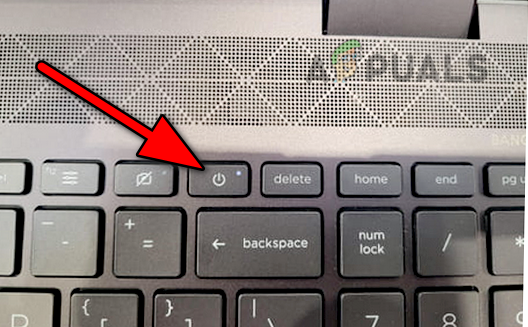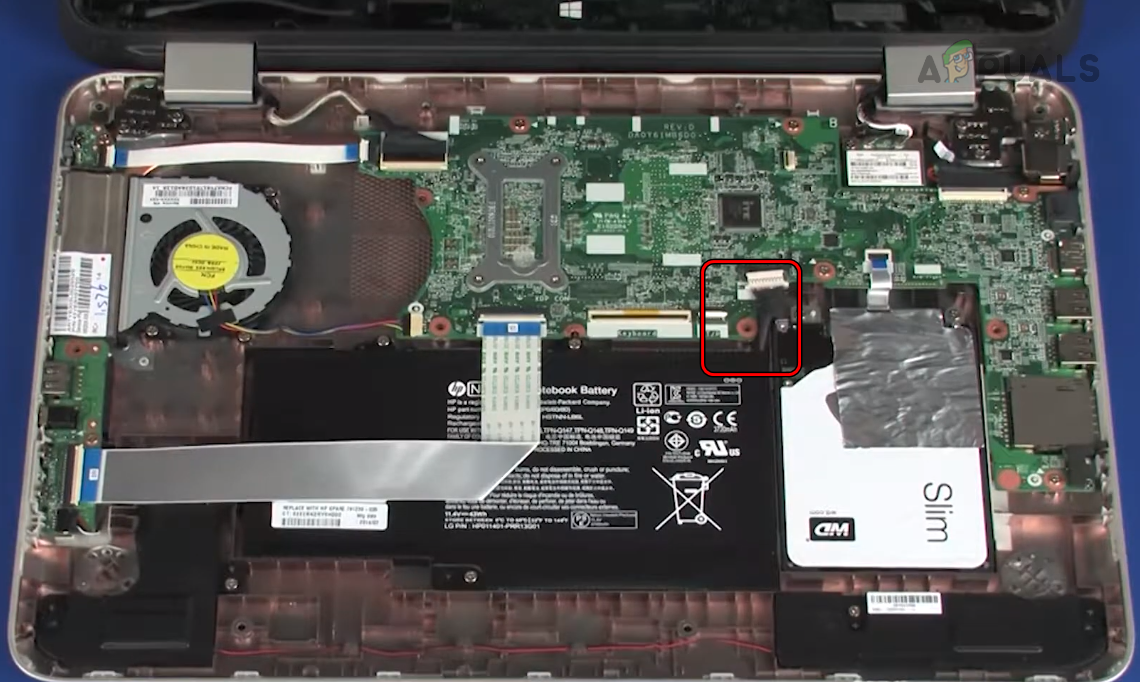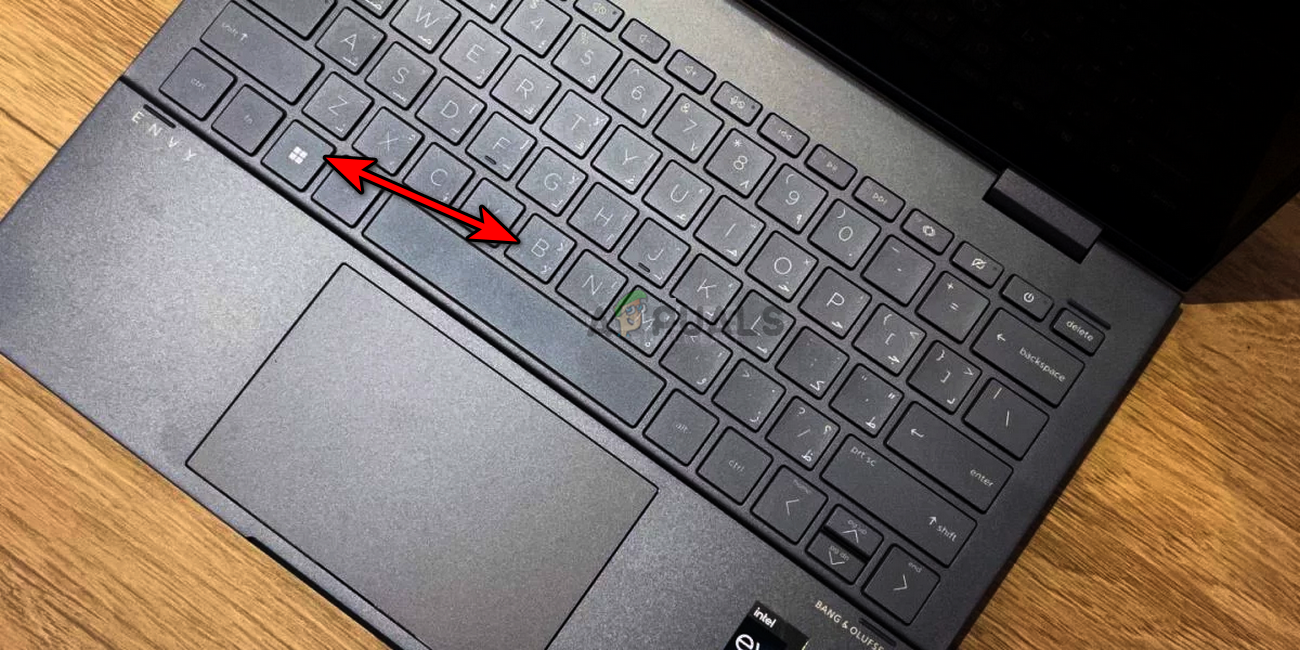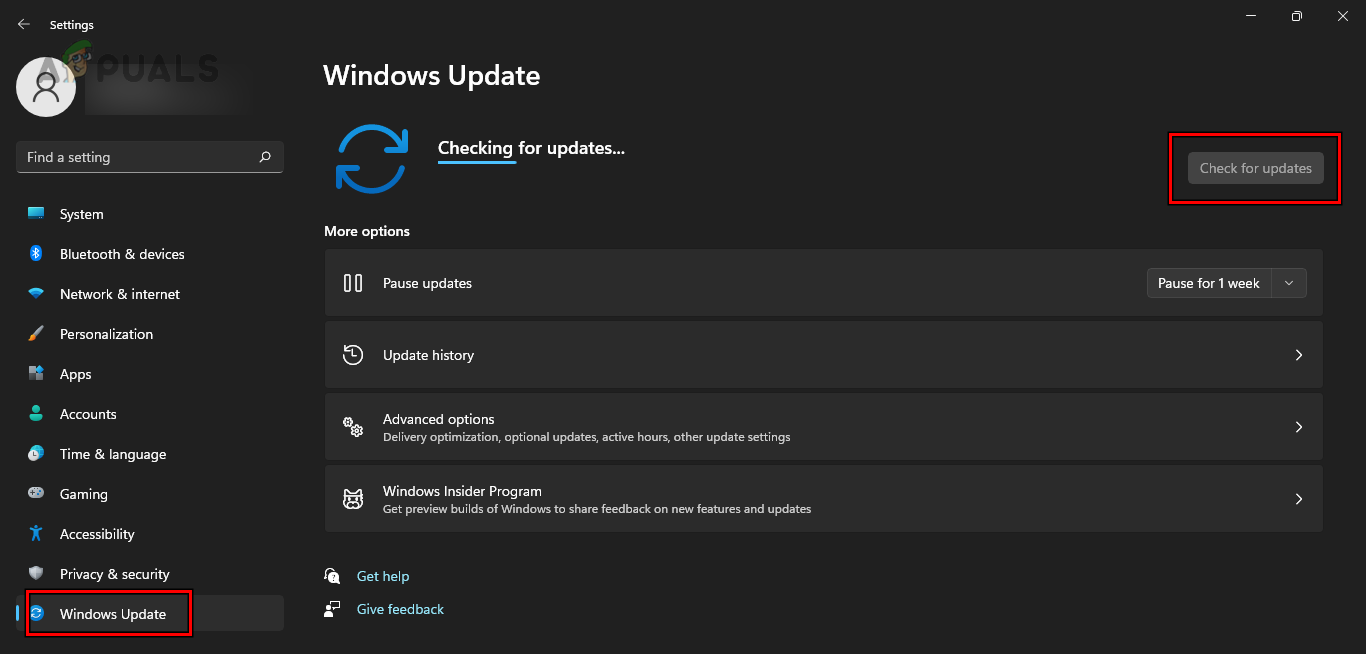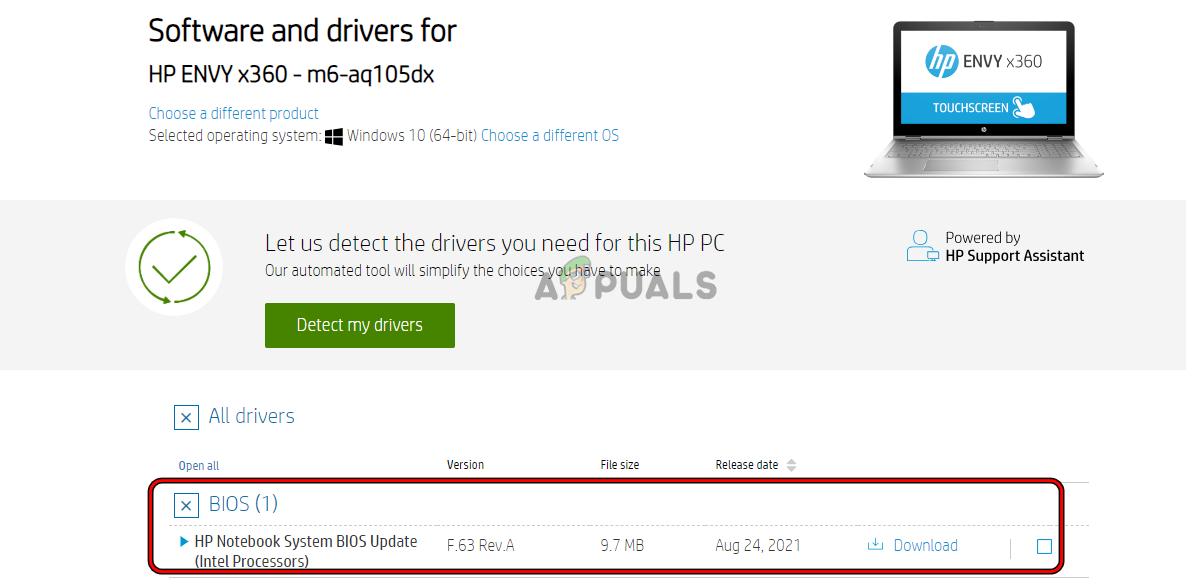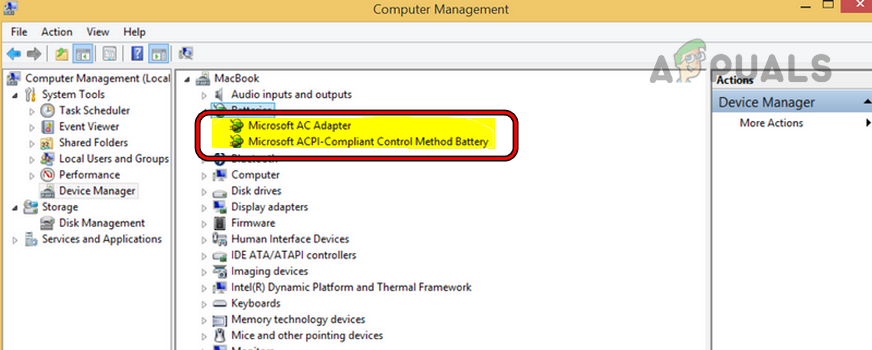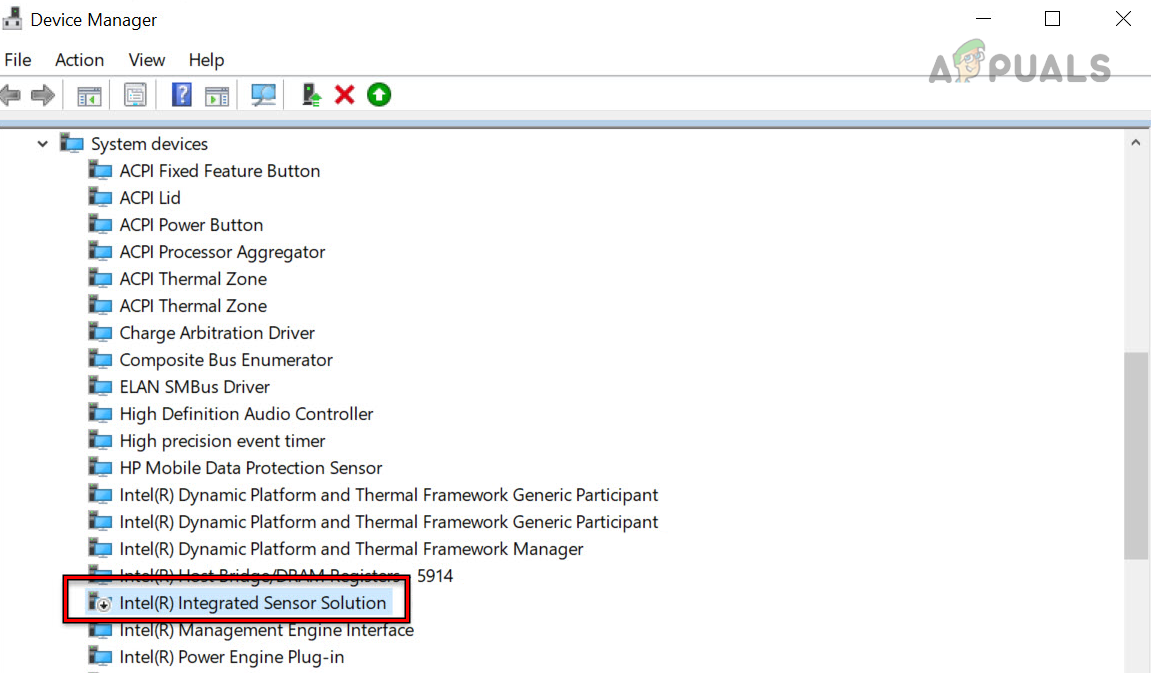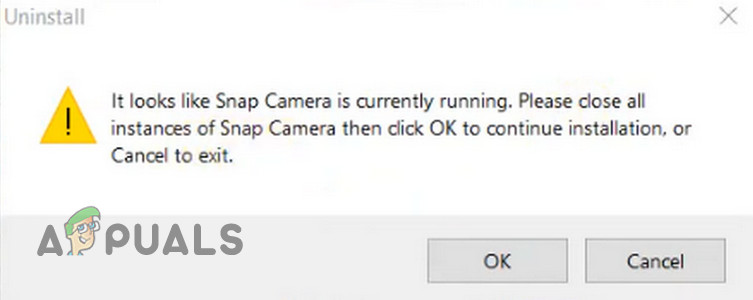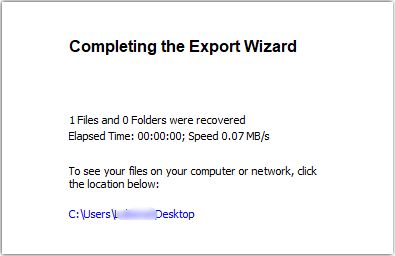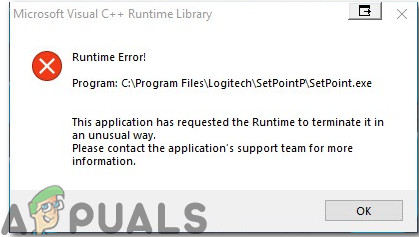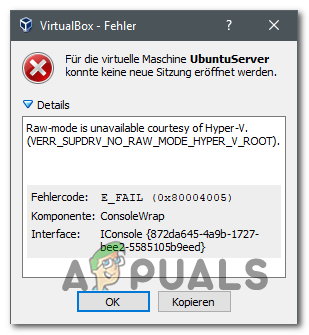Ваш HP Envy X360 не включается? Вот как это исправить
HP Envy X360 — это серия ноутбуков HP среднего класса, отличающаяся высочайшей производительностью. Как и у любого другого электронного устройства, у него есть свои проблемы. Постоянной проблемой этой серии является периодическая невозможность включения. Эта проблема затрагивает все варианты серии.

Программы для Windows, мобильные приложения, игры - ВСЁ БЕСПЛАТНО, в нашем закрытом телеграмм канале - Подписывайтесь:)
Симптомы
Иногда вы можете заметить, что кнопка питания или кнопка блокировки верхнего регистра загораются на короткое время, обычно на несколько секунд. Вы также можете услышать кратковременное вращение вентилятора, но иногда шума не будет. Кроме того, индикатор зарядки может загореться при подключении зарядного устройства. Однако в определенных ситуациях нажатие кнопки питания ничего не даст, и ноутбук может показаться полностью мертвым.
Причина
Иногда проблема возникает после обновления BIOS или ОС. Также есть сообщения о проблеме, возникающей при подключении ноутбука к внешнему дисплею через USB-C. Интересно отметить, что эта проблема наблюдалась даже в новых, только что распакованных ноутбуках. Кроме того, проблема может возникнуть, когда уровень заряда батареи ноутбука падает до критически низкого уровня.
Предварительные условия для устранения неполадок
- Подключите ноутбук к внешнему дисплею и проверьте вывод. Если это работает, значит, экран ноутбука поврежден.
- Если ваш HP Envy X360 находится в режиме планшета, нажатие кнопки питания не включит ноутбук. Поднимите экран ноутбука на угол от 30 до 45 градусов, затем нажмите кнопку питания.
Как исправить HP Envy X360, который не включается
Сначала мы попытаемся включить ноутбук HP, а затем выясним факторы, вызывающие проблему.
1. Выполните жесткую перезагрузку
Если на материнской плате вашего HP Envy X360 присутствует статический ток, его процессор не сможет обнаружить хороший сигнал питания от кнопки питания и, следовательно, не включится. В таком случае полная перезагрузка ноутбука решит проблему.
Нажмите кнопку питания
- Отключите зарядное устройство от ноутбука и нажмите/удерживайте кнопку питания ноутбука.

- Подождите 30 секунд и отпустите кнопку.
- Подключите зарядное устройство и нажмите кнопку питания. Убедитесь, что ноутбук HP включился.
Оставьте отключенным на длительное время
- Отключите зарядное устройство от ноутбука и оставьте ноутбук отключенным от сети на длительное время (например, на ночь).

- Снова подключите зарядное устройство к ноутбуку и проверьте, включается ли ноутбук.
Подключите зарядное устройство, удерживая кнопку питания
- Снимите зарядное устройство с ноутбука и подождите минуту.
- Нажмите/удерживайте кнопку питания и, удерживая ее, подключите зарядное устройство.

- Подождите 7 секунд и отпустите кнопку. Убедитесь, что HP Envy включился.
2. Очистите порт зарядки HP Envy X360.
Если в порту зарядки накопилась пыль, зарядное устройство не сможет установить правильное соединение с ноутбуком, в результате чего аккумулятор не будет заряжаться. Следовательно, как только батарея разрядится, ноутбук не включится.
В таком случае очистка порта зарядки ноутбука HP решит проблему.
- Снимите зарядное устройство с ноутбука и с помощью баллончика со сжатым воздухом продуйте воздух в порт зарядки.

- Продуйте воздухом область вентилятора ноутбука и клавиатуру.
- Возьмите зубочистку и очистите ею порт зарядки. Будьте осторожны, не повредите порт.
- Подключите зарядное устройство и подождите несколько минут.
- Нажмите кнопку питания и проверьте, включился ли ноутбук.
3. Попробуйте другое зарядное устройство или источник питания.
Если источник питания не обеспечивает зарядное устройство необходимым током или само зарядное устройство неисправно, ноутбук HP Envy не будет заряжаться после полной разрядки аккумулятора, и, следовательно, вы не сможете его включить.
Чтобы это исправить, попробуйте другой источник питания или зарядное устройство.
Другой источник энергии
- Подключите зарядное устройство к другому источнику питания (убедитесь, что источник питания работает, подключив к нему другое электронное устройство) в другой комнате и поставьте ноутбук на зарядку. Если вы используете сетевой фильтр или удлинитель, подключите зарядное устройство непосредственно к розетке основного источника питания.
- Подождите несколько минут и нажмите кнопку питания. Посмотрите, решена ли проблема.
Другое зарядное устройство
- Подготовьте еще одно оригинальное зарядное устройство HP (от семьи, друзей, коллег и т. д.) и поставьте ноутбук на зарядку.
- Подождите несколько минут и нажмите кнопку питания. Убедитесь, что ноутбук включается.
4. Отключите аккумулятор ноутбука от материнской платы.
Если аккумулятор неисправен, он не позволит включить ноутбук. В таком случае вы можете подключить ноутбук к зарядному устройству, отсоединив аккумулятор ноутбука от материнской платы.
Не пытайтесь выполнить этот шаг, если на ваш HP Envy X360 распространяется гарантия, поскольку этот шаг может привести к аннулированию гарантии. Если у вас нет навыков для выполнения этого действия, обратитесь за помощью к умелому человеку.
- Отсоедините зарядное устройство от ноутбука и снимите верхнюю крышку ноутбука, открутив винты.

- Отсоедините кабель аккумулятора от материнской платы и подождите минуту.

- Подключите кабель аккумулятора к материнской плате и подключите верхнюю крышку.
- Нажмите кнопку питания и проверьте, включился ли ноутбук.
- Если нет, отсоедините аккумулятор от материнской платы и нажмите/удерживайте кнопку питания в течение 30 секунд.
- Подключите зарядное устройство к ноутбуку (не подключая аккумулятор) и нажмите кнопку питания. Посмотрите, включился ли ноутбук.
- Если да, проверьте, не вздулась ли батарея. Если да, то ноутбуку требуется новая батарея.
- Если аккумулятор не поврежден, выключите ноутбук и извлеките зарядное устройство.
- Подсоедините аккумулятор и подключите зарядное устройство к ноутбуку.
- Нажмите кнопку питания и посмотрите, включился ли ноутбук.
5. Сбросьте BIOS ноутбука к заводским настройкам по умолчанию.
Ноутбук HP Envy не включится, если его BIOS неисправен или поврежден. Это может произойти, если последнее обновление BIOS прошло неудачно. Чтобы решить эту проблему, сбросьте BIOS ноутбука к заводским настройкам.
- Если в ноутбуке есть какие-либо признаки жизни, нажмите/удерживайте кнопку питания, пока он не выключится.
- Отключите зарядное устройство от ноутбука и нажмите и удерживайте следующие кнопки: Windows B.
- Удерживая эти кнопки, подключите обратно зарядное устройство и нажмите кнопку питания.

- Отпустите кнопки, когда появится экран восстановления BIOS, а затем следуйте инструкциям на экране ноутбука, чтобы завершить процесс.
- После этого проверьте, устранена ли проблема.
- Если нет, отсоедините аккумулятор ноутбука от материнской платы (как описано выше) и повторите описанные выше действия (не подключая аккумулятор обратно). Подтвердите, решает ли это проблему.
Как избежать этой проблемы в будущем
Если вы можете успешно включить HP Envy, используя любой из упомянутых выше методов, но проблема продолжает возвращаться, возможно, существует несколько других факторов, способствующих этой проблеме. Устранение этих факторов, как описано ниже, может помочь предотвратить повторение проблемы.
1. Обновите ОС ноутбука.
Чтобы обновить Windows:
- Щелкните правой кнопкой мыши Windows и выберите «Настройки» > «Центр обновления Windows».

- Нажмите «Проверить наличие обновлений» и установите все доступные обновления.
- Перезагрузите ноутбук и посмотрите, не повторится ли проблема.
2. Обновите BIOS HP Envy X360.
- Запустите веб-браузер и перейдите в раздел Программное обеспечение и загрузка раздел веб-сайта HP.
- Загрузите обновление BIOS в соответствии со спецификациями вашего ноутбука и откройте загруженный файл от имени администратора.

- Следуйте инструкциям на экране, чтобы завершить процесс, и после завершения проверьте, устранена ли проблема.
3. Удалите адаптер переменного тока MS и батарею MS ACPI-совместимого метода управления.
- Щелкните правой кнопкой мыши Windows и откройте Диспетчер устройств.
- Разверните «Батареи» и щелкните правой кнопкой мыши «Адаптер переменного тока MS».
- Выберите «Удалить» и повторите то же самое с аккумулятором MS ACPI-совместимого метода управления.

- Перезагрузите систему и посмотрите, устранена ли проблема окончательно.
4. Отключите интегрированное сенсорное решение Intel.
- Откройте диспетчер устройств и разверните «Системные устройства».
- Дважды щелкните Intel Integrated Sensor Solution и нажмите «Отключить устройство».

- Подтвердите отключение устройства и перезагрузите систему. Проверьте, решена ли проблема.
Если ни один из вышеперечисленных методов не включает ноутбук HP, обратитесь в службу поддержки HP и обратитесь за помощью в решении проблемы. Если ноутбук на гарантии, вы можете потребовать то же самое. Если на ноутбуке нет гарантии, проверьте его на предмет аппаратных проблем. Этими проблемами могут быть неисправная кнопка питания, неисправный аккумулятор, проблемный жесткий диск, поврежденный порт зарядки, перегоревший конденсатор или сгоревшая материнская плата.
Программы для Windows, мобильные приложения, игры - ВСЁ БЕСПЛАТНО, в нашем закрытом телеграмм канале - Подписывайтесь:)